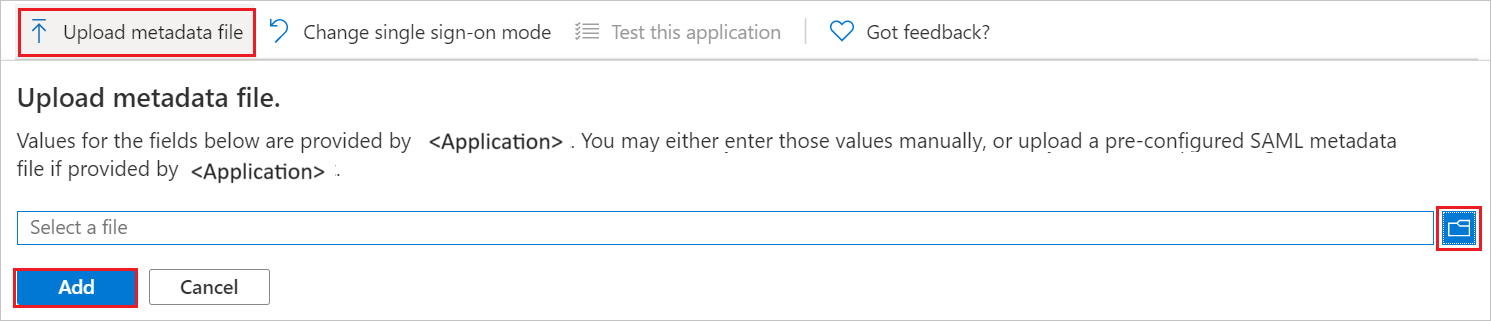Nota
El acceso a esta página requiere autorización. Puede intentar iniciar sesión o cambiar directorios.
El acceso a esta página requiere autorización. Puede intentar cambiar los directorios.
En este artículo, aprenderá a integrar Lookout Secure Access con Microsoft Entra ID. Al integrar Lookout Secure Access con Microsoft Entra ID, puede hacer lo siguiente:
- Controlar en Microsoft Entra ID quién tiene acceso a Lookout Secure Access.
- Permitir que los usuarios inicien sesión automáticamente en Lookout Secure Access con sus cuentas de Microsoft Entra.
- Administre sus cuentas en una ubicación central.
Información general
Lookout Cloud Security Platform es una solución de seguridad en la nube centrada en datos que protege a los usuarios frente a amenazas basadas en Internet y protege los datos almacenados en aplicaciones en la nube, aplicaciones privadas y sitios web.
La solución admite estos componentes importantes de seguridad en la nube:
- Lookout Secure Internet Access: protección para el tráfico web o no web basado en Internet.
- Lookout Secure Private Access: protección para el tráfico de aplicaciones privadas.
- Lookout Secure Cloud Access: protección para el tráfico de aplicaciones en la nube.
Requisitos previos
En el escenario descrito en este artículo se supone que ya tiene los siguientes requisitos previos:
- Una cuenta de usuario de Microsoft Entra con una suscripción activa. Si aún no tiene una, puede crear una cuenta de forma gratuita.
- Uno de los siguientes roles:
- Suscripción SSE de Lookout.
Descripción del escenario
En este artículo, va a configurar y probar el inicio de sesión único de Microsoft Entra en un entorno de prueba.
- Lookout Secure Access admite el SSO iniciado tanto por SP como por IDP.
Adición de Lookout Secure Access desde la galería
Para configurar la integración de Lookout Secure Access en Microsoft Entra ID, debe agregar Lookout Secure Access desde la galería a la lista de aplicaciones SaaS administradas.
- Inicie sesión en el Centro de administración de Microsoft Entra como al menos un administrador de aplicaciones en la nube.
- Vaya a Entra ID>Aplicaciones empresariales>Nueva aplicación.
- En la sección Agregar desde la galería, escriba Lookout Secure Access en el cuadro de búsqueda.
- Seleccione Lookout Secure Access en el panel de resultados y agregue la aplicación. Espere unos segundos mientras la aplicación se agrega al inquilino.
Como alternativa, también puede usar el Asistente para configuración de aplicaciones empresariales. En este asistente, puede agregar una aplicación al inquilino, agregar usuarios o grupos a la aplicación, asignar roles y recorrer también la configuración de inicio de sesión único. Obtenga más información sobre los asistentes de Microsoft 365.
Configuración y prueba del inicio de sesión único de Microsoft Entra para Lookout Secure Access
Configure y pruebe el inicio de sesión único de Microsoft Entra con Lookout Secure Access mediante un usuario de prueba llamado B.Simon. Para que el inicio de sesión único funcione es necesario establecer una relación de vínculo entre un usuario de Microsoft Entra y el usuario relacionado de Lookout Secure Access.
Para configurar y probar el inicio de sesión único de Microsoft Entra con Lookout Secure Access, complete los siguientes pasos:
- Configurar Microsoft Entra SSO - para permitir que sus usuarios usen esta característica.
- Creación de un usuario de prueba de Microsoft Entra : para probar el inicio de sesión único de Microsoft Entra con B.Simon.
- Creación de un usuario de prueba de Microsoft Entra : para permitir que B.Simon use el inicio de sesión único de Microsoft Entra.
- Configuración del inicio de sesión único en Lookout Secure Access : para configurar los valores de inicio de sesión único en la aplicación.
- Creación de un usuario de prueba de Lookout Secure Access: para tener un homólogo de B.Simon en Lookout Secure Access que esté vinculado a la representación del usuario en Microsoft Entra ID.
- Prueba SSO - para comprobar si la configuración funciona.
Configuración del inicio de sesión único de Microsoft Entra
Sigue estos pasos para habilitar el inicio de sesión único de Microsoft Entra en el Centro de administración de Microsoft Entra.
Inicie sesión en el Centro de administración de Microsoft Entra como al menos un administrador de aplicaciones en la nube.
Vaya a Entra ID>Aplicaciones empresariales>Lookout Secure Access>Inicio de sesión único.
En la página Seleccionar un método de inicio de sesión único , seleccione SAML.
En la página Configurar inicio de sesión único con SAML, seleccione el icono de lápiz en Configuración básica de SAML para editar la configuración.
En la sección Configuración básica de SAML , si tiene un archivo de metadatos del proveedor de servicios, realice los pasos siguientes:
a) Seleccione Cargar archivo de metadatos.
b. Seleccione el logotipo de la carpeta para seleccionar el archivo de metadatos y seleccione Cargar.
c. Una vez cargado correctamente el archivo de metadatos, los valores identificadores y direcciones URL de respuesta se rellenan automáticamente en la sección Configuración básica de SAML.
Nota:
Si los valores identificador y dirección URL de respuesta no se rellenan automáticamente, rellene los valores manualmente según sus necesidades. Puede obtener el archivo de metadatos del proveedor de servicios en la sección Configurar el acceso seguro de Lookout .
d. En el cuadro de texto Estado de la retransmisión , pegue el valor que ha copiado de la consola de administración de Lookout y seleccione Guardar.
La aplicación Lookout Secure Access espera las aserciones de SAML en un formato específico, lo que requiere que se agreguen asignaciones de atributos personalizados a la configuración de los atributos del token de SAML. Para el atributo Identificador de usuario único (Id. de nombre), establezca el formato de identificador de nombre como No especificado manualmente.
En la página Configurar el inicio de sesión único con SAML , en la sección Certificado de firma de SAML , seleccione el botón Copiar para copiar la dirección URL de metadatos de federación de la aplicación y guárdela en el equipo.
Creación y asignación de un usuario de prueba de Microsoft Entra
Siga las instrucciones de creación y asignación de una cuenta de usuario de inicio rápido para crear una cuenta de usuario de prueba llamada B.Simon.
Configurar el inicio de sesión único de Lookout Secure Access
Inicie sesión en el sitio de la compañía de Lookout Secure Access como administrador.
Vaya a Administración>Enterprise Integration y seleccione Inicio de sesión único en el panel izquierdo.
En la pestaña Grupos de SSO , seleccione el icono de descarga de los metadatos de SP del grupo Predeterminado. Aparece una ventana emergente con los detalles de los metadatos de SP. Seleccione el botón Archivo de metadatos de SP para descargar el archivo y cargarlo en la sección Configuración básica de SAML del Centro de administración de Microsoft Entra.
Vaya a la pestaña Proveedores de SSO y realice los pasos siguientes.
Seleccione +Nuevo.
Escriba un nombre válido en el campo Nombre y seleccione Tipo como proveedor de identidades.
Pegue la dirección URL de metadatos de federación de la aplicación en el cuadro de texto Vínculo de metadatos que copió del Centro de administración de Microsoft Entra.
Seleccione Validar.
Seleccione Guardar.
Vuelva a Administración>Configuración del sistema>Autenticación empresarial y realice los pasos siguientes:

En la lista desplegable Proveedor de identidades , elija el proveedor de identidades que creó.
Habilite la Consola de administración y el Endpoint activando el interruptor.
Copie el valor estado de la retransmisión seleccionando el botón copiar y péguelo en el cuadro de texto Estado de retransmisión de la sección Configuración básica de SAML en Entra.
Seleccione Guardar.
Creación de un usuario de prueba de Lookout Secure Access
En esta sección, se crea un usuario llamado Britta Simon en Lookout Secure Access. Lookout Secure Access admite el aprovisionamiento de usuarios cuando es necesario, que está activado por defecto. No hay ningún elemento de acción para usted en esta sección. Si un usuario aún no existe en Lookout Secure Access, se crea uno después de la autenticación.
Prueba del inicio de sesión único
En esta sección vas a probar la configuración de inicio de sesión único de Microsoft Entra con las siguientes opciones.
Iniciado por SP
- Ve directamente a la dirección URL de la consola de administración de Lookout SSE y empieza el inicio de sesión con el flujo de IDP desde allí.
Iniciado por IDP
- Seleccione Probar esta aplicación en el Centro de administración de Microsoft Entra y debería iniciar sesión automáticamente en la instancia de Lookout Secure Access para la que configuró el inicio de sesión único.
También puedes usar Mis aplicaciones de Microsoft para probar la aplicación en cualquier modo. Al seleccionar el icono de Lookout Secure Access en Aplicaciones, si se ha configurado en modo SP, se le redirigirá a la página de inicio de sesión de la aplicación para comenzar el flujo de inicio de sesión y, si se ha configurado en modo IDP, debería iniciar sesión automáticamente en la instancia de Lookout Secure Access para la que configuró el inicio de sesión único. Para obtener más información sobre Mis aplicaciones, vea Introducción a mis aplicaciones.
Contenido relacionado
Una vez configurado Lookout Secure Access, puede aplicar el control de sesiones, que protege la exfiltración y la infiltración de los datos confidenciales de tu organización en tiempo real. El control de sesión se extiende desde el acceso condicional. Obtenga información sobre cómo aplicar el control de sesión con Microsoft Defender for Cloud Apps.